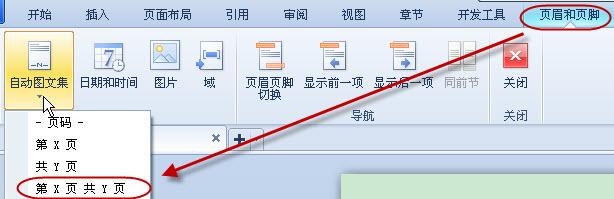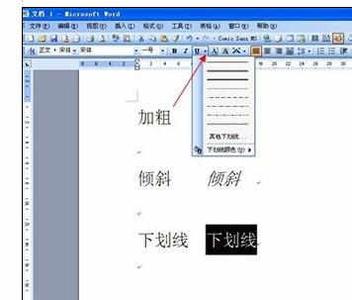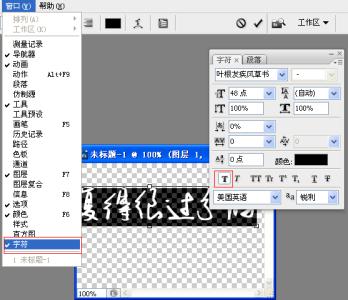发布时间:2018年04月10日 20:02:06分享人:囚犯叫学生来源:互联网2
如果我们要对一篇文档所有的数字进行加粗,有没有什么快捷的方式呢?对于强大的wps文字来说,当然有,那么,怎样在wps文字中批量为数字加粗呢?下面就让小编告诉你 wps文字怎样批量为数字加粗的方法。
wps文字批量为数字加粗的方法:
1.打开需要替换的WPS文档。然后点击工具栏的“替换”
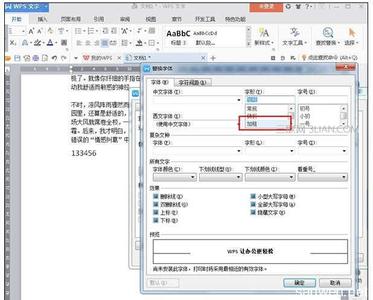
2.首先勾选”使用通配符“然后在查找内容处输入“[0-9]”,接着点击“替换为”,然后选择“格式”
3.在格式里找到“字形”并点击“加粗”选项然后点击确定。
4.设定完毕后点击“全部替换”即可。
5.我们就可以在文档里看到替换后的效果啦。
爱华网本文地址 » http://www.aihuau.com/a/214261/75021101.html
更多阅读
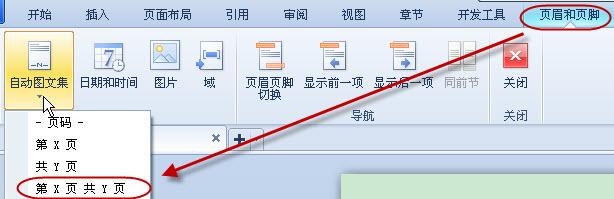
wps页眉可以美观文档,那么这是怎么加上去以及加粗呢?下面小编为大家介绍如何wps页眉横线怎么加粗。wps文字页眉加粗增亮的方法打开文档,在视图里面选择 页眉和页脚此时,文档中就会出现页眉和页脚的虚拟框把光标移动到虚拟框中,
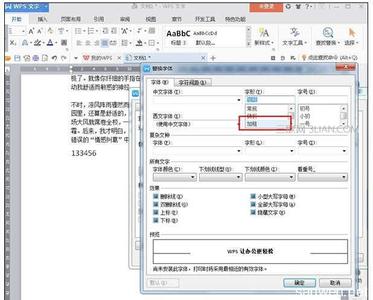
如果我们要对一篇文档所有的数字进行加粗,有没有什么快捷的方式呢?对于强大的wps文字来说,当然有,那么,怎样在wps文字中批量为数字加粗呢?下面就让小编告诉你 wps文字怎样批量为数字加粗的方法。wps文字批量为数字加粗的方法:1.打开需
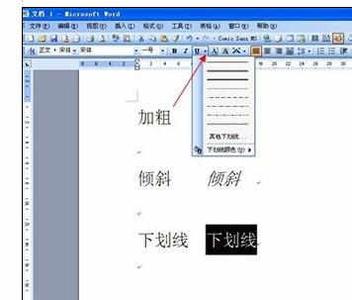
在进行文档编辑时,经常会遇到要对一些文字进行特殊设置,比如:如何给文字加粗、倾斜和添加下划线?今天,小编就教大家在Excel2007中文字加粗、倾斜和添加下划线的操作方法。Excel2007中文字加粗、倾斜和添加下划线的操作步骤如下:启动Wor
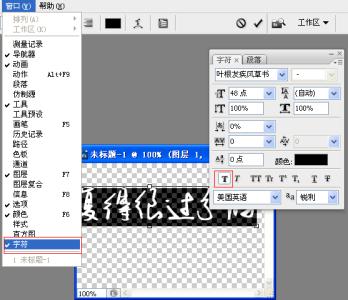
有时候一些文字为了突出某个部分,我们选择将一些文字进行加粗。但是很多同学还不知道。那么接下来下面是小编整理的一些关于photoshop如何将文字加粗处理,供您参阅。photoshop将文字加粗处理的方法一1.鼠标选定百度两字,然后右击,点击

有时候为了美观会给内容加上边框,但是有时候怎么看都不如意。今天小编为大家介绍如何对wps表格边框加粗。WPS给表格边框加粗的方法1.首先,找到边框修改命令,选中单元格,右击,找到单元格修改命令2.点击后,会出现如下界面,点击边框,对边
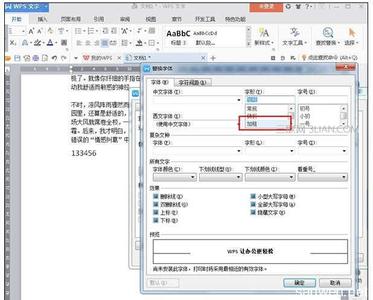
 爱华网
爱华网